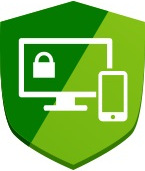Chương trình “BẢO VỆ DỮ LIỆU CÁ NHÂN 3.0.0 PRO”
Tiện ích “Bảo vệ USB” – chế độ “Truy cập đầy đủ (Đọc và Viết)” cho phép bạn thực hiện bất kỳ thao tác nào với ổ flash USB. Chế độ “Chỉ đọc” không cho phép bạn sao chép dữ liệu vào ổ flash USB Chế độ “Tắt”: máy tính không nhìn thấy ổ flash USB.
Tiện ích “Ẩn thư mục” – loại bỏ các thư mục khỏi con mắt tò mò, đặt chúng vào danh sách chương trình. Bạn có thể chọn và mở bất kỳ thư mục đã chọn nào từ danh sách bất cứ lúc nào
.
Tiện ích “Ẩn đĩa” – chỉ sử dụng các chữ cái từ danh sách thả xuống. Các tính năng của chương trình: chọn ký tự ổ đĩa từ danh sách thả xuống, sau khi chọn đĩa, nhấn nút (Ẩn đĩa). Màn hình hoặc máy tính để bàn có thể nhấp nháy hoặc biến mất trong bao nhiêu giây các thư mục từ máy tính để bàn, đừng lo lắng, điều này là bình thường. Bạn có thể mở đĩa khi bạn đóng nó. Chọn một chữ cái từ danh sách, nhấn nút (Hiển thị đĩa). Bạn có thể xóa lịch sử của tạp chí bằng cách nhấp vào hình ảnh (Chổi)
.
Tiện ích “Khóa thư mục” là lệnh cấm hoàn toàn mở thư mục. Thư mục sẽ hiển thị nhưng không ai có thể mở nó.
Tiện ích tạo mật khẩu (Chuyên nghiệp) – chương trình tạo mật khẩu ở bất kỳ độ phức tạp nào. Hiển thị đánh giá gần đúng về cường độ mật khẩu.
Tiện ích “Mã hóa tệp” – mã hóa các tệp khỏi truy cập trái phép. Nó không mã hóa các thư mục
.
Tiện ích “Lưu trữ mật khẩu trang web” là một chương trình để ghi nhớ mật khẩu cho các trang web. Nhiều người trong chúng ta có tài khoản trên các trang web và máy chủ email khác nhau. Không phải lúc nào cũng có thể nhớ dữ liệu của các tài khoản này (mật khẩu, tên người dùng). Chương trình sẽ giúp bạn lưu dữ liệu của tất cả các tài khoản Internet của bạn ở định dạng thuận tiện. Ưu điểm của chương trình là cơ sở dữ liệu của bạn không được lưu trong chương trình, nhưng tách biệt với nó, đến bất kỳ nơi nào, kể cả trên ổ flash USB. Nhưng bạn chỉ có thể mở cơ sở dữ liệu với sự trợ giúp của chương trình. Bạn cũng có thể chọn một mục nhập và truy cập trực tiếp vào trang web của tài khoản chuyên dụng.
Lưu ý: Khi bạn thêm một mục nhập mới, bạn chỉ cần nhập mật khẩu theo cách thủ công (nó sẽ không được lưu từ khay nhớ tạm). Đừng quên lưu sau mỗi lần ghi âm mới
.
Tiện ích quản lý mạng – quản lý kết nối Internet. Nếu bạn gặp sự cố khi kết nối, hãy truy cập Trình quản lý thiết bị và kết nối.
Làm thế nào để tôi làm điều này? Mở trình quản lý thiết bị, tìm bộ điều hợp mạng ở đó, nhấp vào mũi tên nhỏ – tất cả các bộ điều hợp mạng của bạn sẽ mở ở bên trái để kết nối hoặc ngắt kết nối, chọn bộ điều hợp bạn cần và nhấp chuột phải, mở menu “vô hiệu hóa” hoặc “bật”. Nếu bộ chuyển đổi tắt, một mũi tên sẽ hiển thị
.
Tiện ích “Khóa màn hình” – chương trình tạm thời chặn máy tính để bàn nếu bạn đi đâu đó. Để xóa khóa, bạn sẽ cần nhập mật khẩu mà bạn đã nhập trước đó khi đăng nhập vào chương trình. Mỗi khi bạn đăng nhập vào chương trình, mật khẩu cũ sẽ được hiển thị dưới dạng ****. Bạn nên nhập mật khẩu của bạn và cứ thế mỗi lần hoặc, nếu bạn nhớ mật khẩu cũ, chỉ cần nhấn nút. Lưu mật khẩu của bạn và khóa màn hình sẽ bắt đầu ngay lập tức.
Lưu ý: Khi bạn khởi động lại máy tính của mình, khóa sẽ tự động bị xóa. Nếu bạn có một cuốn sổ tay và bạn không tắt nó, mà chỉ cần đóng nó lại, khi bạn mở nó, khóa
vẫn còn.
Tiện ích chặn trình quản lý tác vụ – chặn hoàn toàn Trình quản lý tác vụ trong Windows.
Tiện ích khóa bảng điều khiển – Ẩn bảng điều khiển (YÊU CẦU KHỞI ĐỘNG LẠI).
Để hoạt động ổn định, bạn cần tải xuống Microsoft.NET Framework 4.5